Як створити випадаючий список із символом в Excel?
Як правило, при створенні списку перевірки даних із символом, символ буде відображатися неправильно, як показано на знімку екрана нижче. Але якщо ви наполягаєте на створенні випадаючого списку із символом, тут я можу запропонувати вам трюк.
 Створіть випадаючий список із символом у Excel
Створіть випадаючий список із символом у Excel
Щоб вставити символ у список перевірки даних, ви можете використовувати числа + Alt зробити послугу. Ось деякі загальновживані символи, які ви можете використовувати у випадаючому списку:
Візьмемо приклад:
1. Виділіть клітинку та утримуйте інший і введіть 30 у Цифрова клавіатура вставити символ ▲. Дивіться знімок екрана:
2. Потім введіть потрібний вам символ кроком вище, по черзі, до комірок. Дивіться знімок екрана: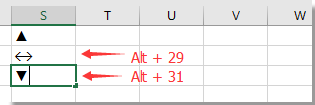
3. Тепер ви можете створити випадаючий список із цими символами. Виділіть клітинку або діапазон, куди потрібно розмістити випадаючий список, і натисніть дані > Перевірка достовірності даних. Дивіться знімок екрана:
4 В Перевірка достовірності даних діалоговому вікні на вкладці Налаштування виберіть список від дозволяти і виділіть клітинки символів у Source текстове вікно. Дивіться знімок екрана:
5. клацання OK. Тепер створено випадаючий список із потрібним символом.
Швидко вставте кілька прапорців або кнопок у діапазон комірок робочого аркуша
|
| В Excel ви можете лише один раз вставити одну клітку / кнопку в комірку, це складно, якщо одночасно потрібно вставити кілька клітинок / кнопок. Kutools для Excel має потужну утиліту - Перевірка пакетної вставки Коробки / Пакетні кнопки вставки може вставити прапорці / кнопки у вибрані комірки одним клацанням миші. Натисніть, щоб отримати повнофункціональну безкоштовну пробну версію протягом 30 днів! |
 |
| Kutools для Excel: із понад 300 зручними надбудовами Excel, які можна безкоштовно спробувати без обмежень протягом 30 днів. |
Найкращі інструменти продуктивності офісу
Покращуйте свої навички Excel за допомогою Kutools для Excel і відчуйте ефективність, як ніколи раніше. Kutools для Excel пропонує понад 300 додаткових функцій для підвищення продуктивності та економії часу. Натисніть тут, щоб отримати функцію, яка вам найбільше потрібна...

Вкладка Office Передає інтерфейс із вкладками в Office і значно полегшує вашу роботу
- Увімкніть редагування та читання на вкладках у Word, Excel, PowerPoint, Publisher, Access, Visio та Project.
- Відкривайте та створюйте кілька документів на нових вкладках того самого вікна, а не в нових вікнах.
- Збільшує вашу продуктивність на 50% та зменшує сотні клацань миші для вас щодня!

